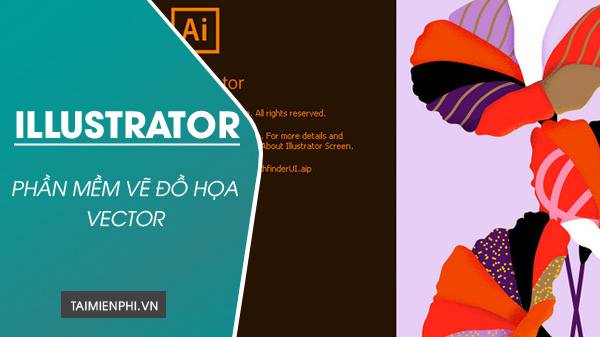
Phần mềm thiết kế đồ họa chuyên nghiệp cho PC
Với bộ công cụ linh hoạt, Adobe Illustrator giúp bạn dễ dàng thao tác trên các bản vẽ vector, chỉnh sửa đường nét chính xác và áp dụng hiệu ứng Gaussian Blur, hiệu ứng Shape Builder kết hợp với các phím tắt giúp người dùng thao tác nhanh hơn. Tích hợp công nghệ AI và hỗ trợ hàng ngàn font chữ, phần mềm này mang đến trải nghiệm thiết kế chuyên nghiệp trên cả Windows và Mac.
Tính năng nổi bật của phần mềm
- Đơn giản hóa đường Path: Trên Illustrator CC 2025, tính năng Simplify Path giúp người dùng dễ dàng loại bỏ các điểm neo không cần thiết mà không làm ảnh hưởng đến đường viền. Công cụ Remove Anchor Point Tool cũng được cải tiến, giúp việc chọn đường dẫn chính xác hơn.
- Tự động lưu trên nền background: Phiên bản mới nhất hỗ trợ tính năng Background Save, giúp lưu file trên nền mà không làm gián đoạn công việc của người dùng. Đây là một tính năng tiện ích, đặc biệt đối với các file có kích thước lớn.

Nhiều công cụ hỗ trợ người dùng chỉnh sửa, thêm hiệu ứng
- Chạy mượt mà hơn: Illustrator CC đã được tối ưu hóa để hoạt động mượt mà hơn các phiên bản trước, mang lại trải nghiệm người dùng tốt hơn.
- Kiểm tra chính tả tự động: Một tính năng mới rất hữu ích trong Illustrator CC là Auto Spell Check, giúp kiểm tra và thông báo lỗi chính tả tự động, hỗ trợ lên đến 50 ngôn ngữ. Để kích hoạt và sử dụng tính năng, bạn truy cập Edit => Spelling => Auto Spell Check.

Download phiên bản mới nhất cho PC
Các nền tảng và thiết bị hỗ trợ
Phần mềm Adobe Illustrator có thể hoạt động trên cả Windows và macOS, đáp ứng nhu cầu thiết kế đồ họa trên nhiều thiết bị. Với khả năng tối ưu hóa cho phần cứng hiện đại, phần mềm mang đến trải nghiệm mượt mà trên các dòng máy tính có cấu hình phù hợp.

Hướng dẫn cài đặt phần mềm trên máy tính
- Lưu ý: Trước khi thực hiện cài đặt, người dùng cần tắt phần mềm diệt virus trên máy tính hoặc Windows defender trên Windows.
Cách cài đặt Adobe Illustrator CC các phiên bản tương đối giống nhau, sau đây Taimienphi sẽ chỉ thực hiện minh họa các bước cài đặt trên phiên bản mới nhất.
Bước 1: Sau khi tải phần mềm AI về máy tính, người dùng nhấn đúp vào file cài đặt để bắt đầu quá trình cài đặt.

Bước 2: Cửa sổ cài đặt hiện ra, người dùng nhấn vào nút 3 dấu chấm để chọn thư mục giải nén hoặc nhấn OK ngay để bỏ qua.

Quá trình giải nén bắt đầu diễn ra khoảng 1 - 2 phút tùy thuộc vào tốc độ xử lý của thiết bị.

Bước 3: Cửa sổ Adobe Installer hiện ra, người dùng bỏ đánh dấu tại dòng Install hi.ru as home page và nhấn vào nút Install .

Bước 4: Trong màn hình cài đặt Adobe Illustrator CC, bạn chọn thiết lập cho các mục sau:
- Language: Ngôn ngữ làm việc
- Location : Vị trí thư mục mà bạn muốn cài đặt phần mềm
Nhấn vào nút Continue ở bên dưới để chuyển qua bước tiếp theo.

Hệ thống sẽ tự động bắt đầu quá trình cài đặt Adobe Illustrator CC trong ít phút.

Bước 5: Sau khi hoàn thành cài đặt, màn hình sẽ hiện cửa sổ thông báo. Bạn hãy nhấn OK và tắt cửa sổ Adobe Installer đi.

Mở Adobe Illustrator CC trên máy tính, giao diện làm việc ban đầu của phần mềm sẽ hiển thị như hình minh họa dưới đây.

Thủ thuật hay người dùng nên biết
Tạo và chỉnh sửa Gradient cũng là nội dung được nhiều người dùng quan tâm, giúp bạn phối hợp các màu sắc khác nhau trên các sản phẩm đồ họa, taimienphi sẽ hướng dẫn các bạn cách tạo và chỉnh sửa Gradient trong Adobe Illustrator một cách cụ thể hơn qua bài viết trên mục thủ thuật.
Một số hình ảnh về phần mềm



Lựa chọn phần mềm thiết kế đồ họa khác
- Inkscape
Gói đồ họa vector mã nguồn mở Inkscape là lựa chọn lý tưởng thay thế Adobe Illustrator. Công cụ xử lý đồ họa vector miễn phí phù hợp cho cả nhà thiết kế chuyên nghiệp và người dùng mới làm quen. So với Illustrator, Inkscape được tích hợp thêm nhiều công cụ, tùy chọn thao tác với các đối tượng nâng cao, nhiều bộ lọc hơn, ...
* Vecteezy
- Với Vecteezy, bạn có thể import và chỉnh sửa các file SVG, thậm chí là tạo các bản thiết kế mới hoàn toàn. Lợi thế của Vecteezy là có kho đồ họa đa dạng theo nhiều chủ đề, hỗ trợ nhiều font chữ, công cụ ... .
* SVG-Edit
Nếu đang cần tìm kiếm trình chỉnh sửa đồ họa vector dựa trên web, SVG-Edit có tất cả những gì mà bạn đang cần. Đặc biệt, công cụ xử lý đồ họa vector miễn phí và mã nguồn mở hoạt động trên hầu hết các trình duyệt chính, bao gồm các tính năng, công cụ chỉnh sửa vector, các công cụ đường dẫn, ...